win11窗口不见了怎么恢复?使用win11系统的小伙伴有时会遇到win11窗口不见了,不知道是什么原因造成的,也不知道该如何解决。下面小编就来告诉大家win11窗口不见了的解决方法吧。
工具/原料:
系统版本:win11专业版
品牌型号:华为MateBook E
方法/步骤:
方法一:更改桌面图标设置
1、win11窗口不见了怎么恢复呢?首先按Win i打开电脑设置,点击“个性化”选项。

2、进入个性化设置后,点击“主题”选项。

3、点击“桌面图标设置”。

4、点击“更改图标”,选择想要设置的桌面图标,点击完成即可。
新电脑预装win11怎么降级成win10
有不少用户新电脑刚买来,出厂的时候已经预装了windows11系统。但是使用不习惯win11系统想降级成win10系统却不知道怎么操作,下面小编来告诉大家,新电脑预装win11怎么降级成win10。


方法二:从任务管理器进入设置
1、按 Ctrl Del Alt 组合键,然后选择,并打开任务管理器。

2、任务管理器窗口,点击左上角的文件,在打开的下拉项中,点击运行新任务。
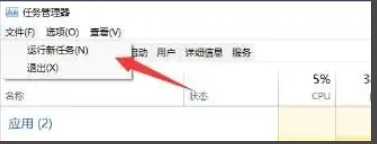
3、新建任务窗口,输入 explorer.exe ,并勾选以系统管理权限创建此任务,按确定或回车,就可以恢复桌面。

总结:
以上就是小编整理分享的win11窗口不见了的恢复方法,两种方法均有效,不会的朋友可以安照以上步骤操作,希望能帮助到大家。
以上就是电脑技术教程《win11窗口不见了怎么恢复》的全部内容,由下载火资源网整理发布,关注我们每日分享Win12、win11、win10、win7、Win XP等系统使用技巧!教你win11桌面一直在闪怎么修复
win11桌面一直在闪怎么修复呢?其实很简单,很多网友遇到这个问题都不知道该怎么处理,下面小编就来教你修复win11桌面一直在闪的方法。


